为解决我校教职工在校外居住、出差、出国和学生因科研任务长期不在学校,无法访问部分校内资源以及访问校内资源速度较慢的问题,网络与计算中心决定对本校教职工和学生提供校园网VPN服务。用户在登录VPN后,即可访问限定在校内访问的网站和学术资源。
一、使用说明
1、使用校园网VPN前应先申请开通校园网VPN服务。教职工在网上办事大厅中办理,点击校园网VPN申请办理;学生(在外出差或学术交流时)点击学生校园网VPN申请办理。
2、学生用户申请绑定特殊资源需要由导师在网上办事大厅学生VPN特殊资源绑定申请流程办理。
3、电脑端用户初次使用VPN时,需要访问https://vpn.hust.edu.cn,安装VPN组件。移动端用户初次使用VPN时需要下载EasyConnect APP。
4、用户使用客户端登录VPN时,客户端中的服务器地址需要设置为https://vpn.hust.edu.cn,并使用统一身份认证账号登录VPN系统。
5、使用VPN客户端有问题时,可以下载VPN修复工具检查。
二、Windows电脑使用VPN教程
1、使用浏览器访问https://vpn.hust.edu.cn,初次使用VPN时系统会提示下载安装客户端。点击“下载”按钮,下载VPN客户端文件。
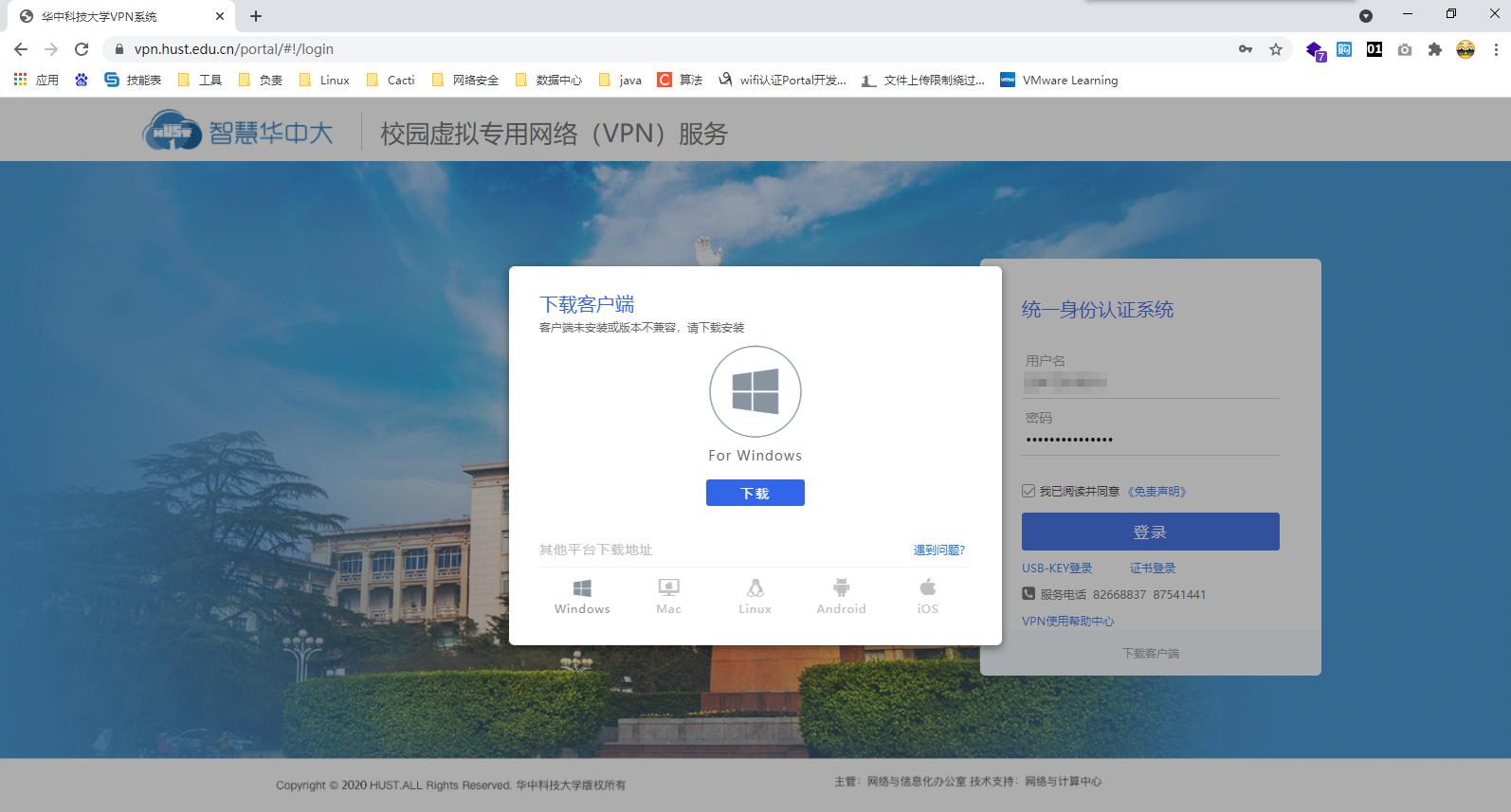
2、找到下载的VPN客户端安装文件,双击客户端,根据提示进行安装。
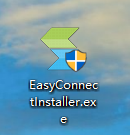
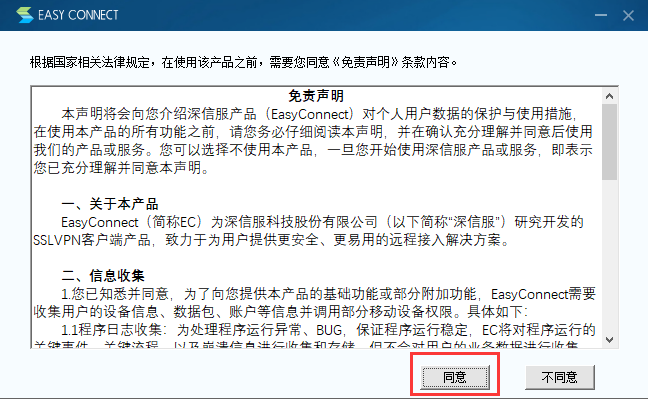

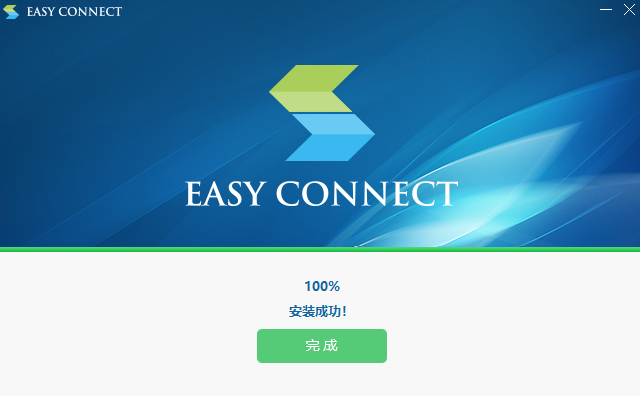
安装完成后会更新一些组件
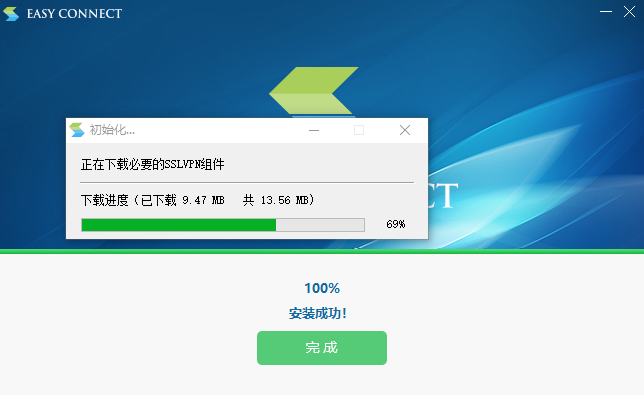
3、安装成功后,在桌面上会出现VPN的图标。双击该图标打开VPN客户端。
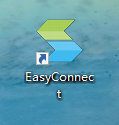
打开客户端后,在服务器地址输入https://vpn.hust.edu.cn,点击连接。初次连接会自动安装一些组件。
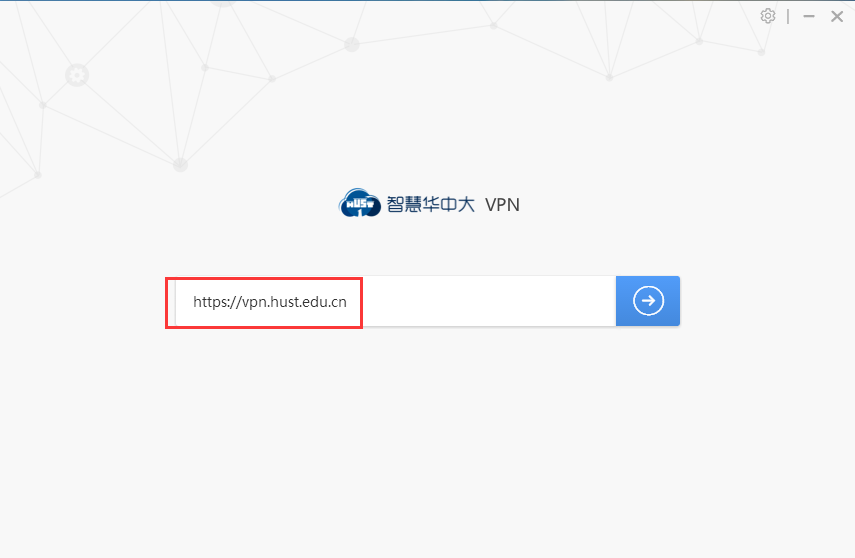
然后用户输入用户名和密码登录VPN,用户名和密码与统一身份认证账号一致。
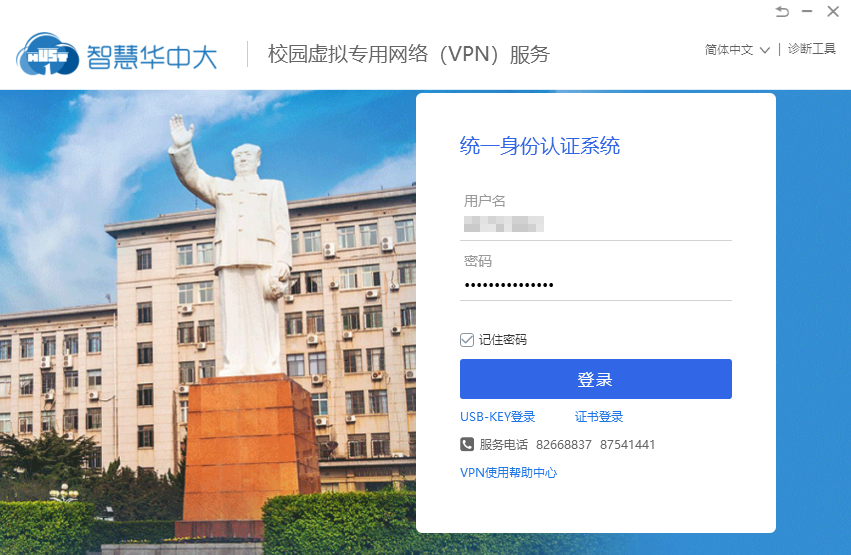
4、VPN用户登录后会进入如下页面,表示已经登录成功,点击链接即可在浏览器中访问校内信息系统或学术资源。
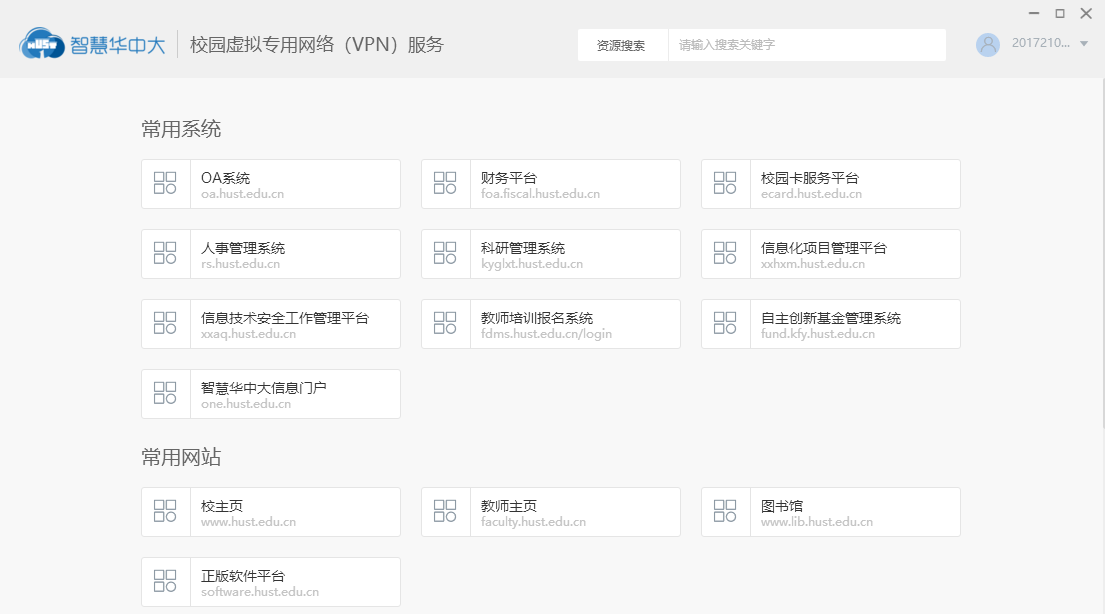
三、Mac电脑使用VPN教程
1、使用Safari浏览器访问https://vpn.hust.edu.cn,首次使用时需要下载VPN安装文件。
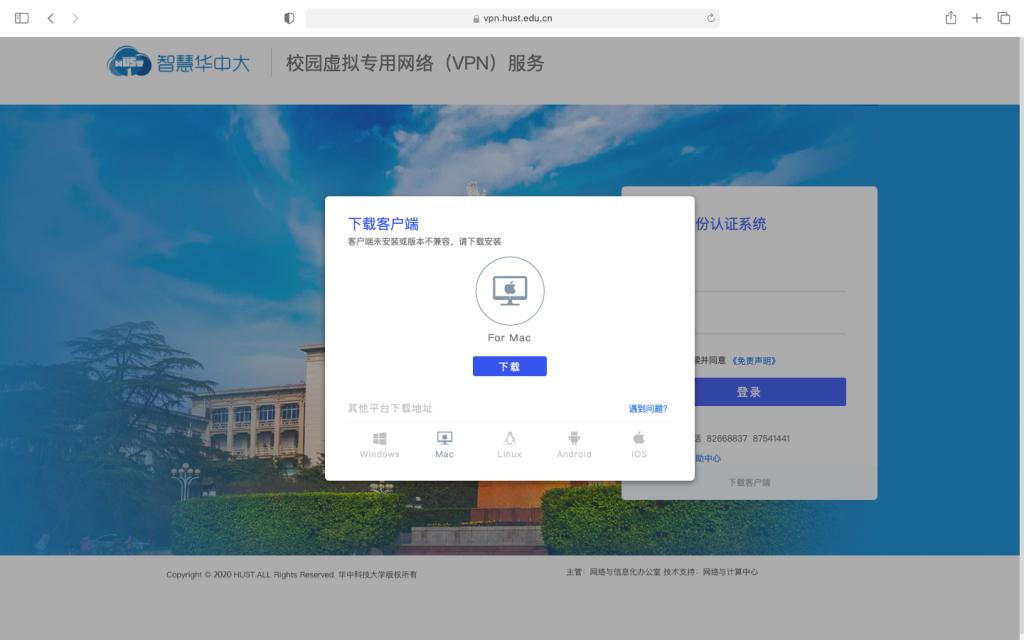
2、下载完成后,双击安装文件开始安装VPN客户端。
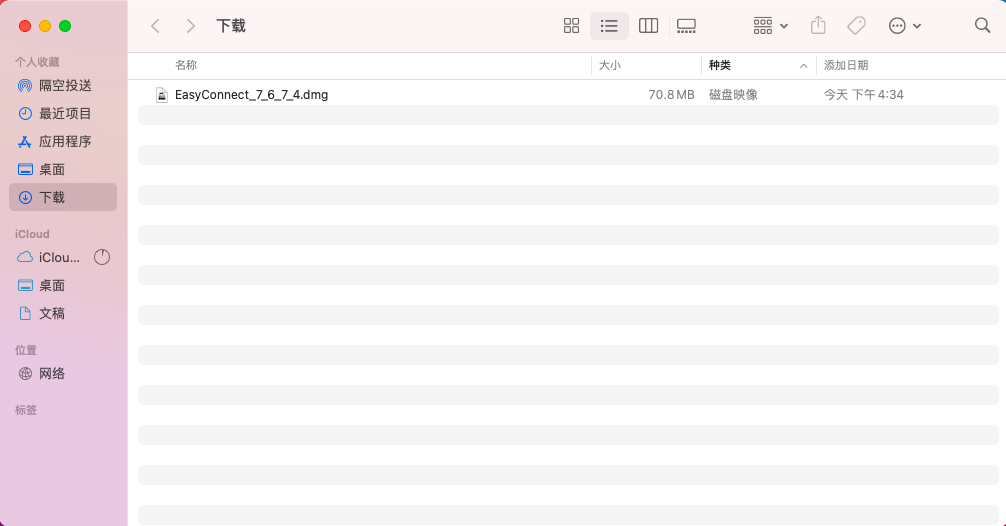
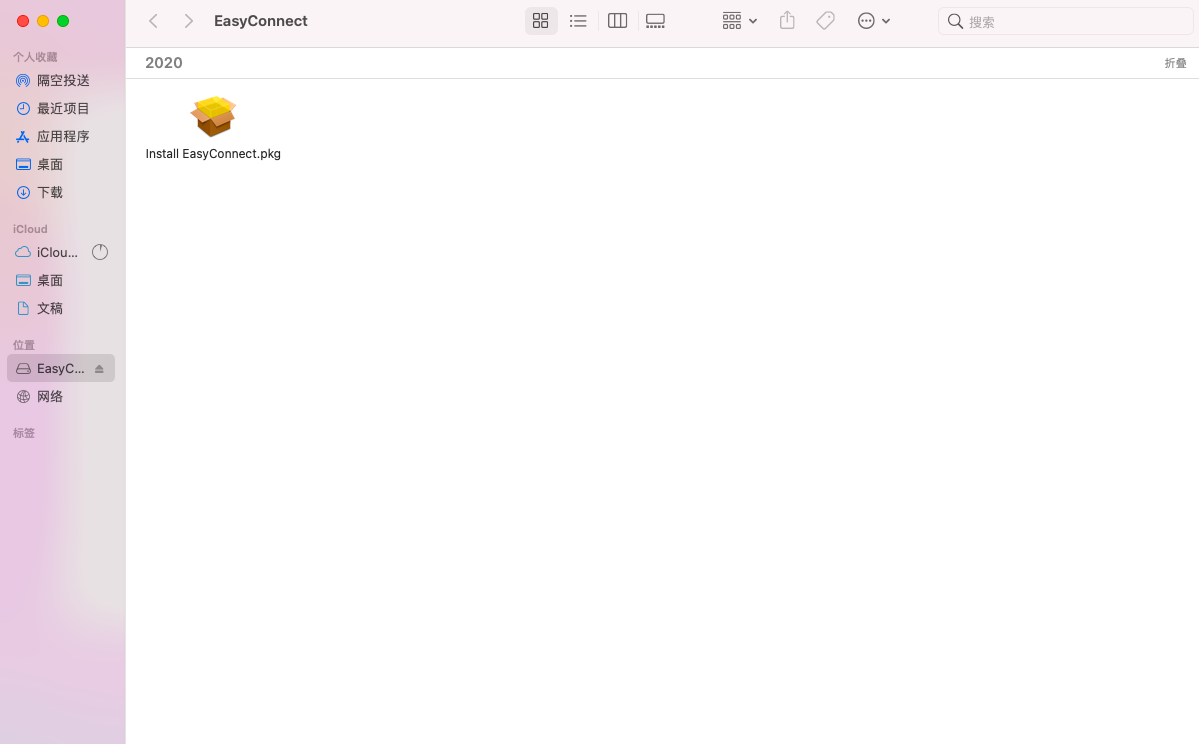
根据EasyConnect的安装提示信息进行安装。
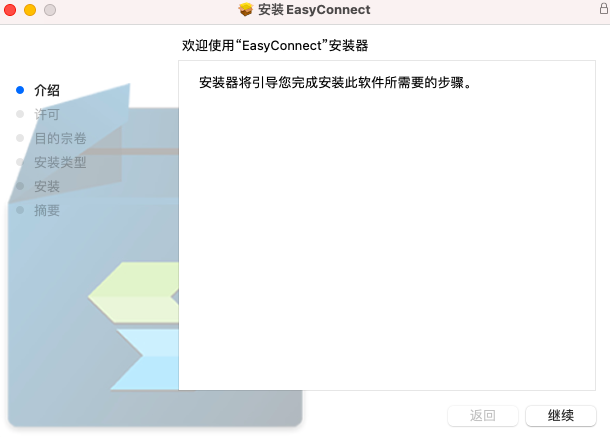
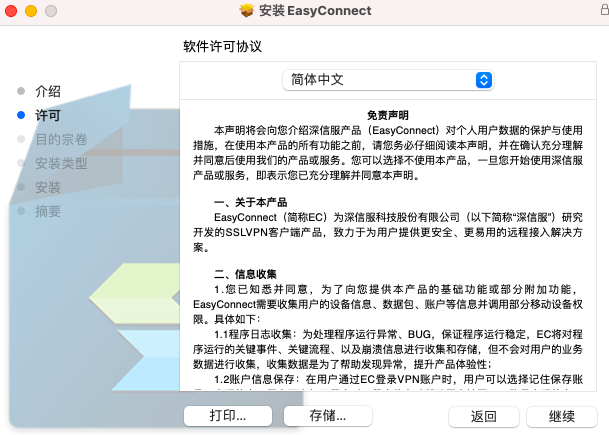
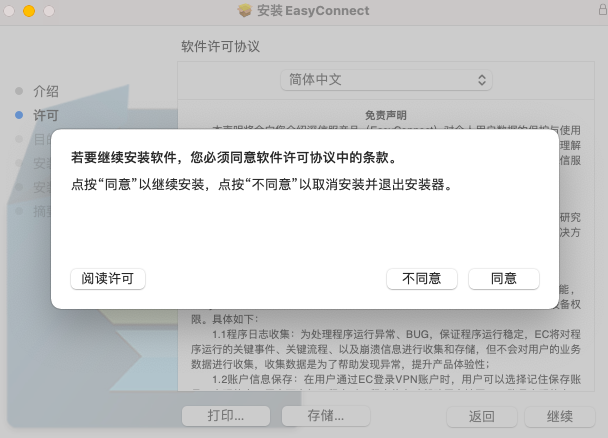
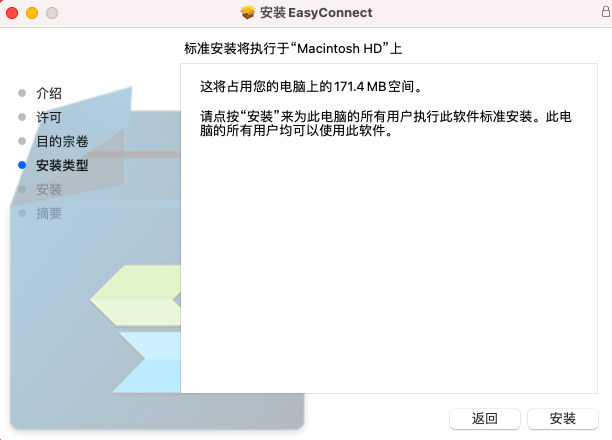
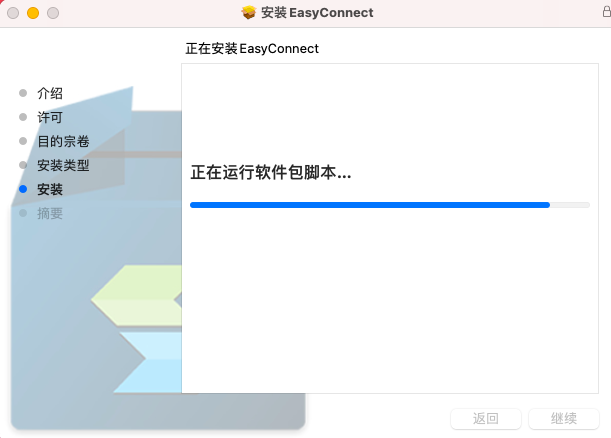
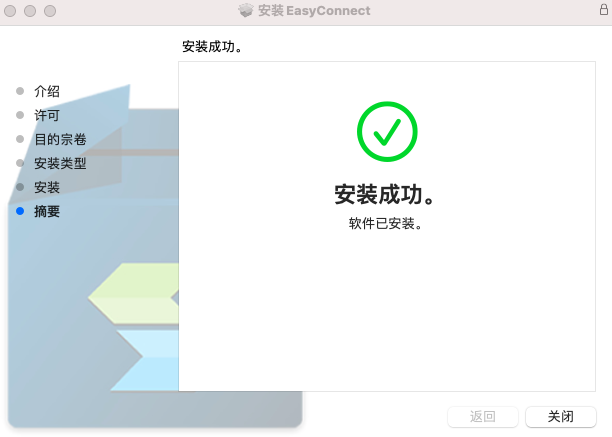
3、安装完成后打开客户端,在地址栏输入https://vpn.hust.edu.cn。
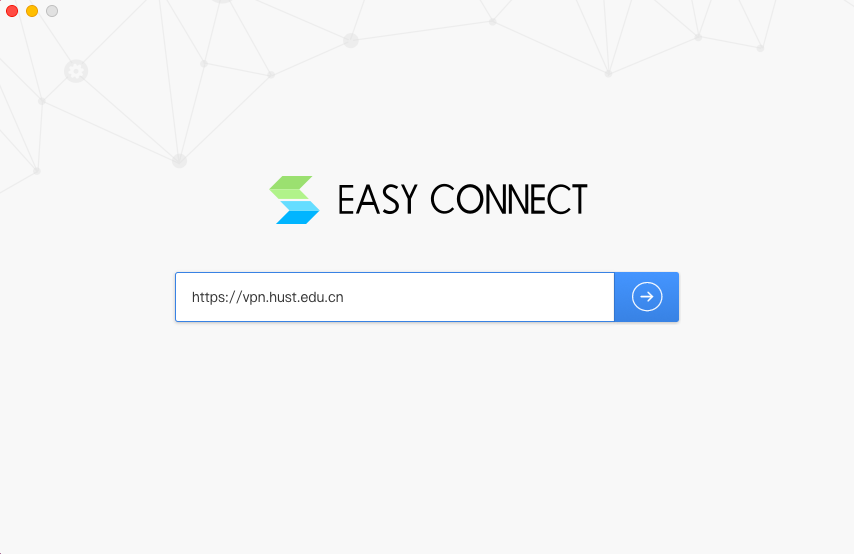
输入统一身份账号登录系统。
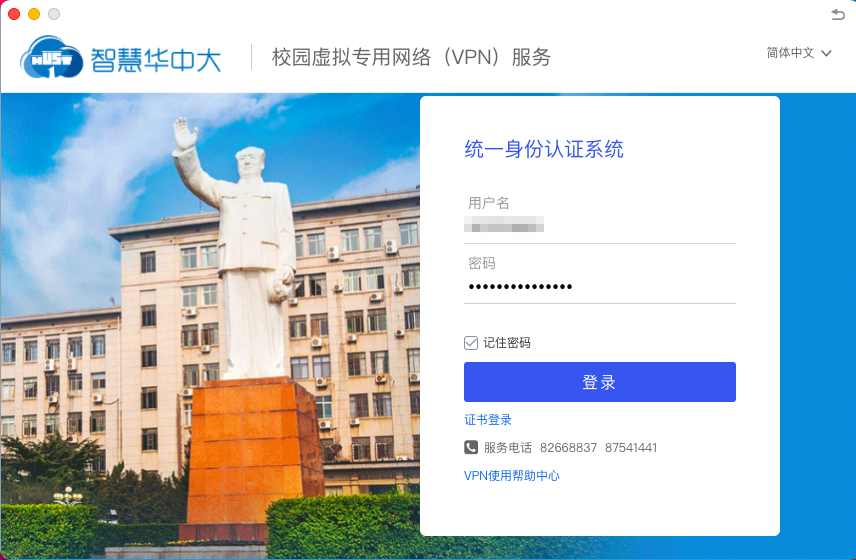
用户登录成功后,会出现如下资源页面,点击链接即可访问校内信息系统或者学术网站。
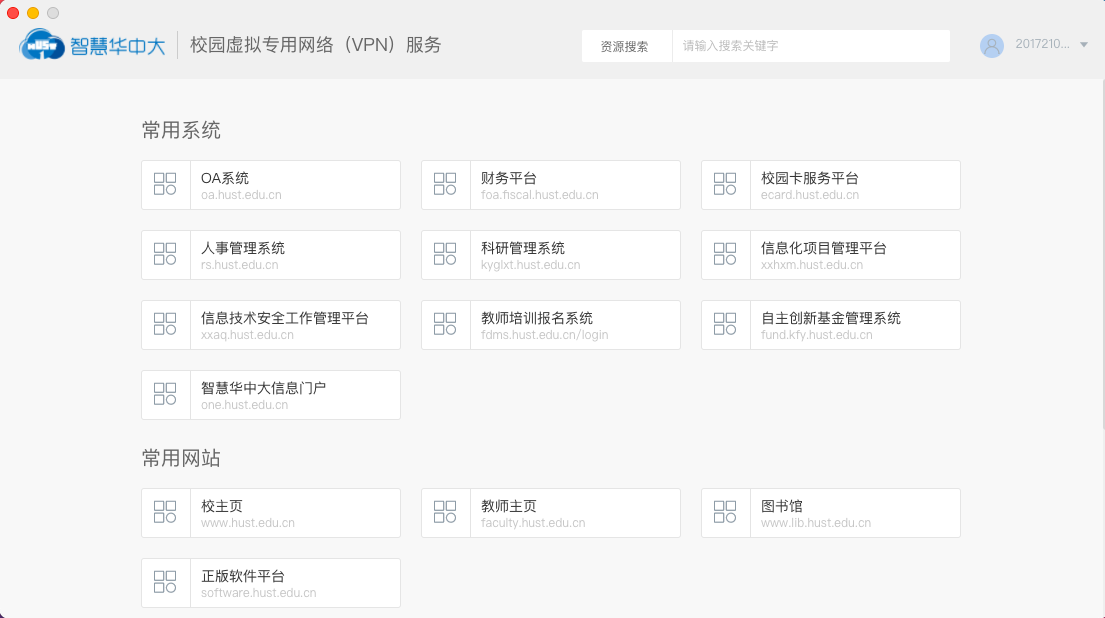
四、Android手机使用VPN教程
1、打开Android手机上的应用市场,搜索EasyConnect,并安装EasyConnect APP。
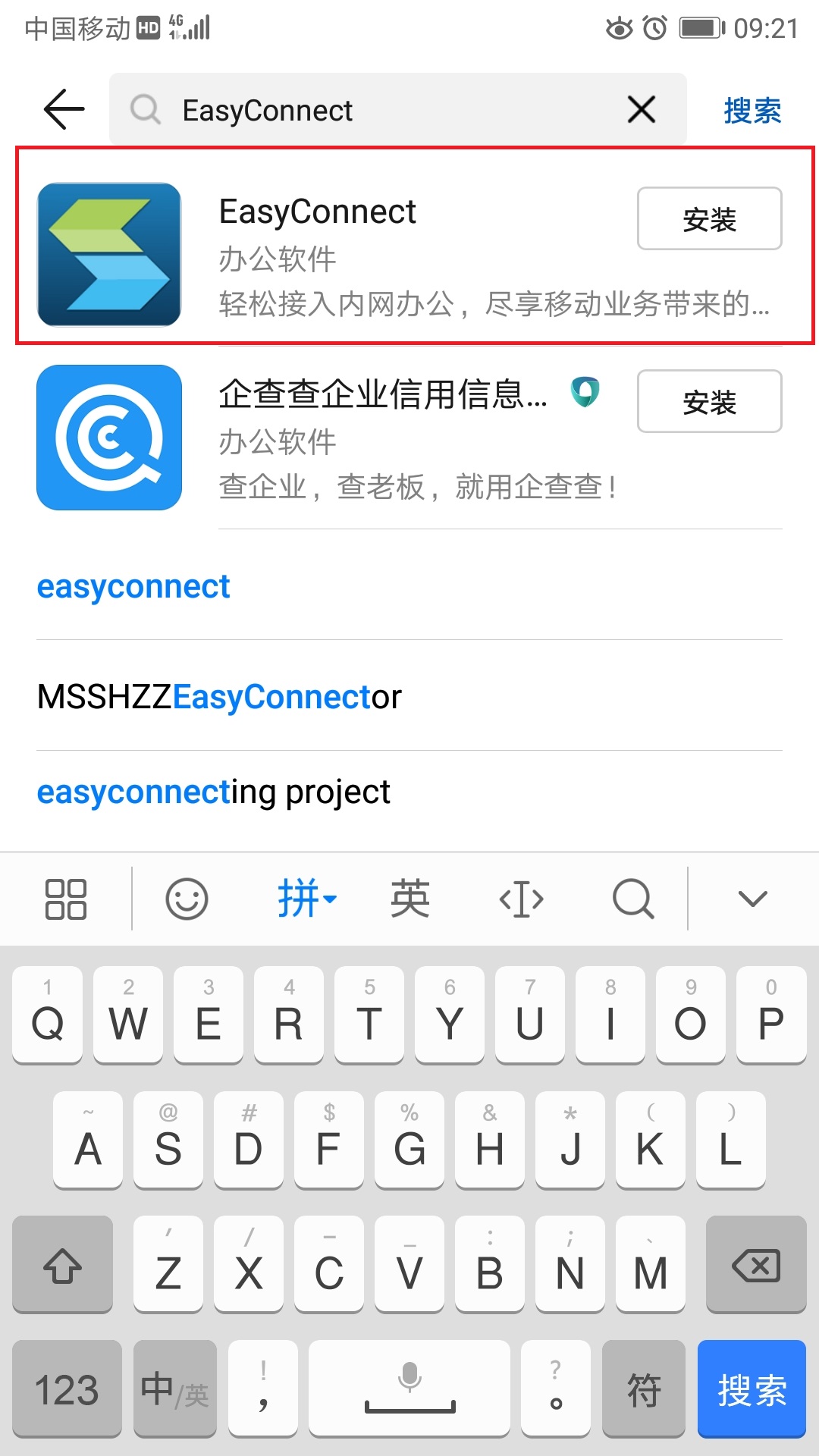
2、打开EasyConnect APP,在地址处输入https://vpn.hust.edu.cn,用户名和密码输入统一身份认证账号和密码。

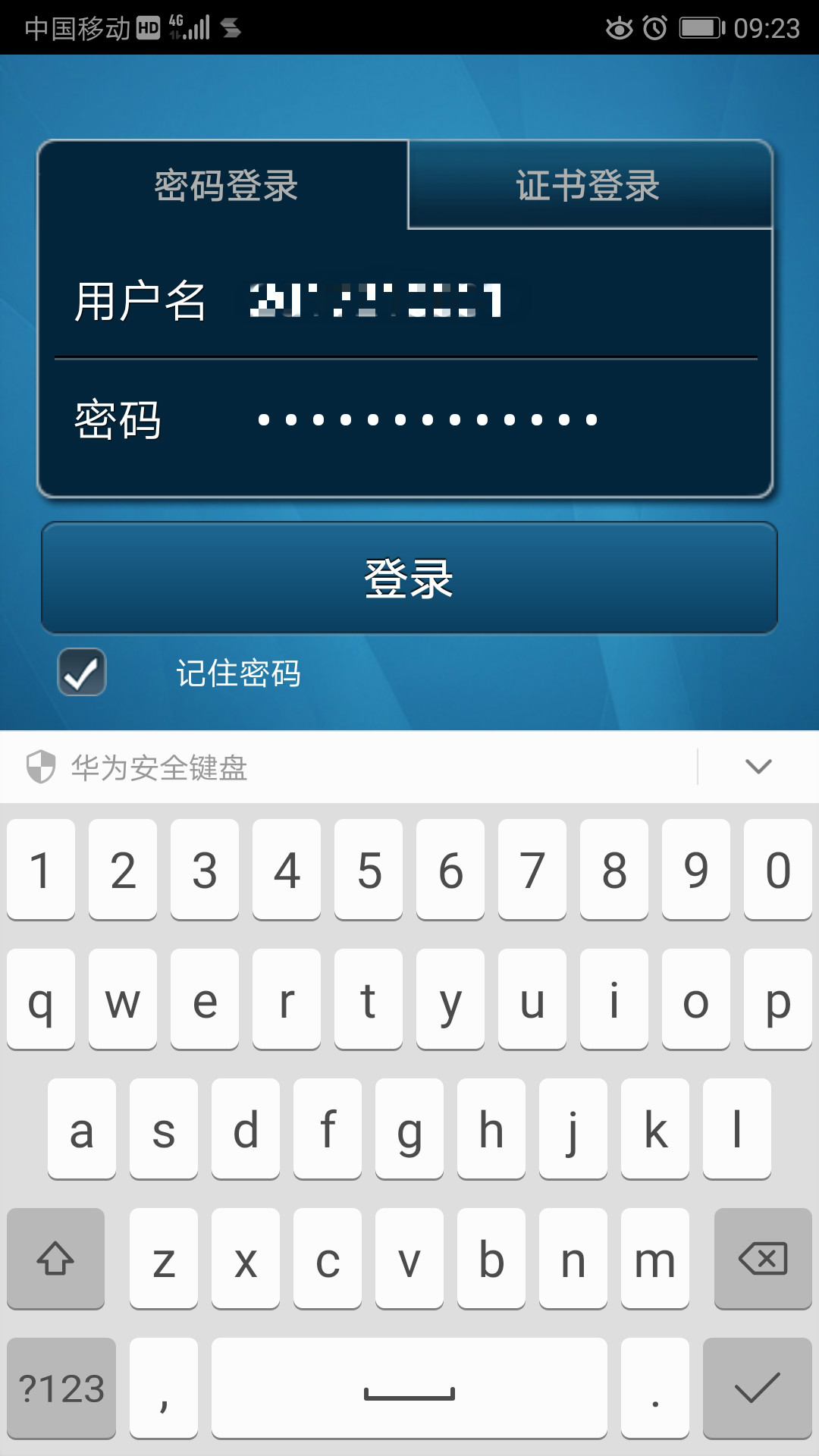
3、用户初次登录后,会弹出一个“连接请求”,点击确定按钮即可。
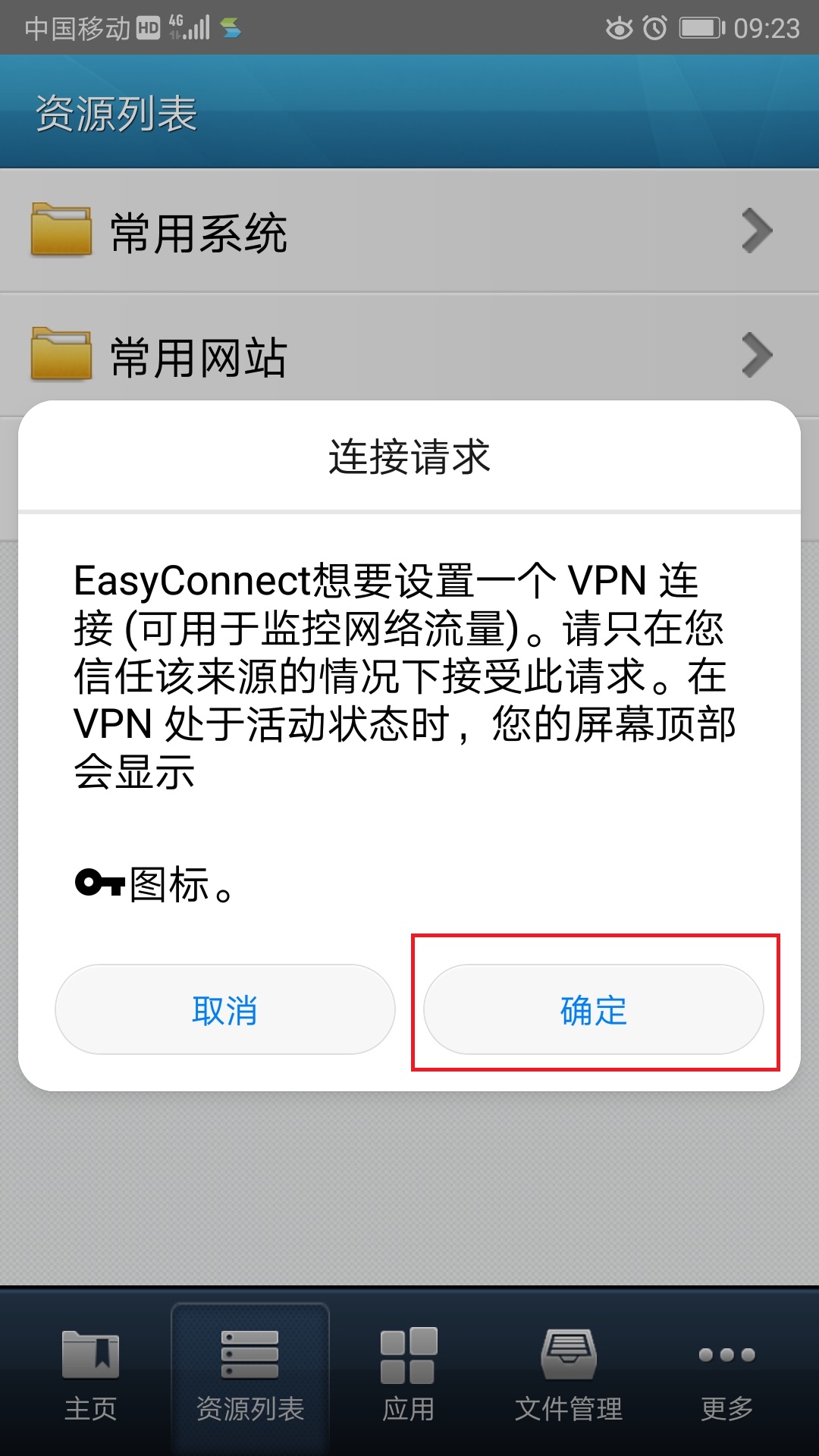
4、登录成功后,在常用系统中点击链接即可访问智慧华中大、OA等信息系统。
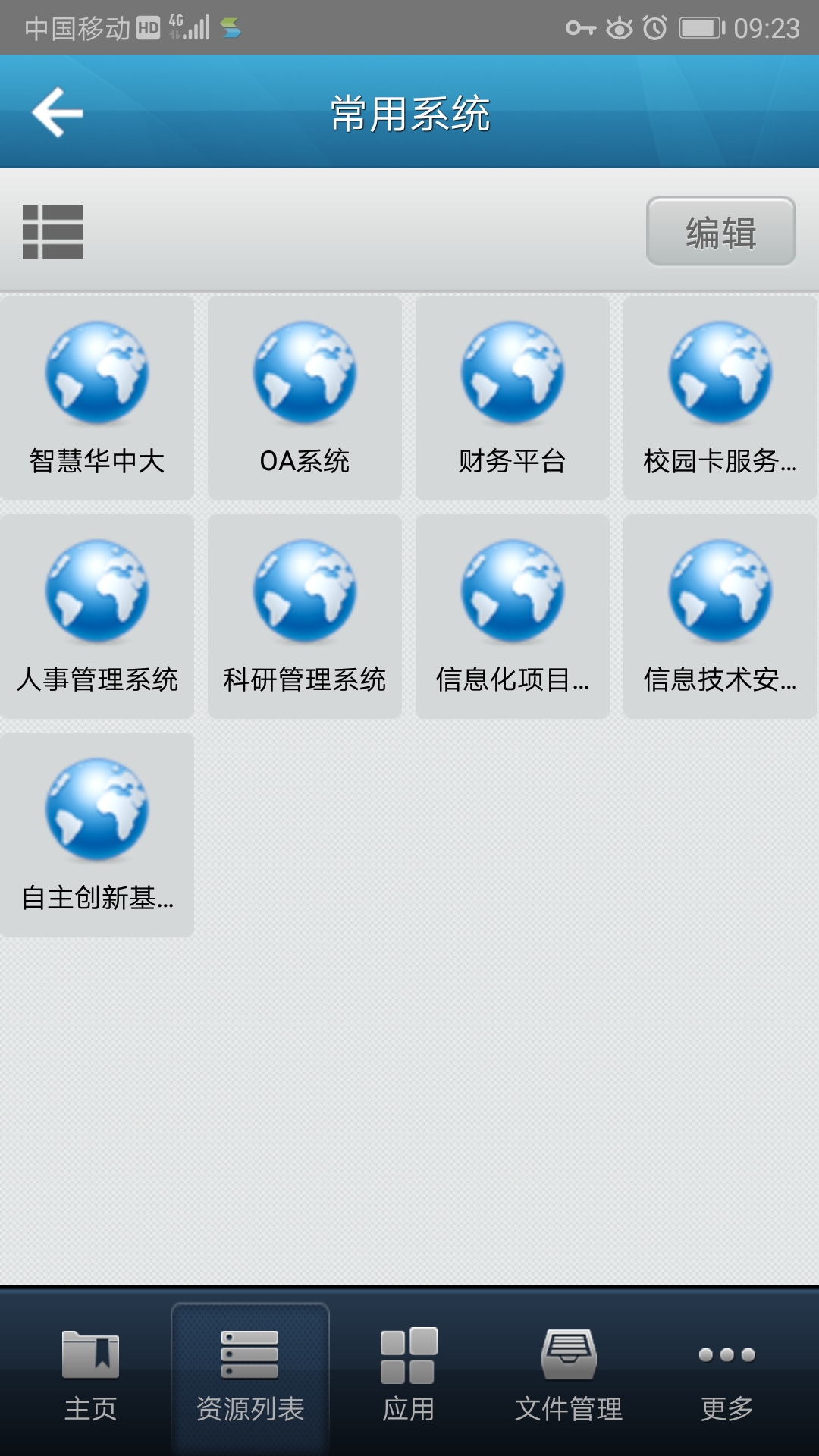
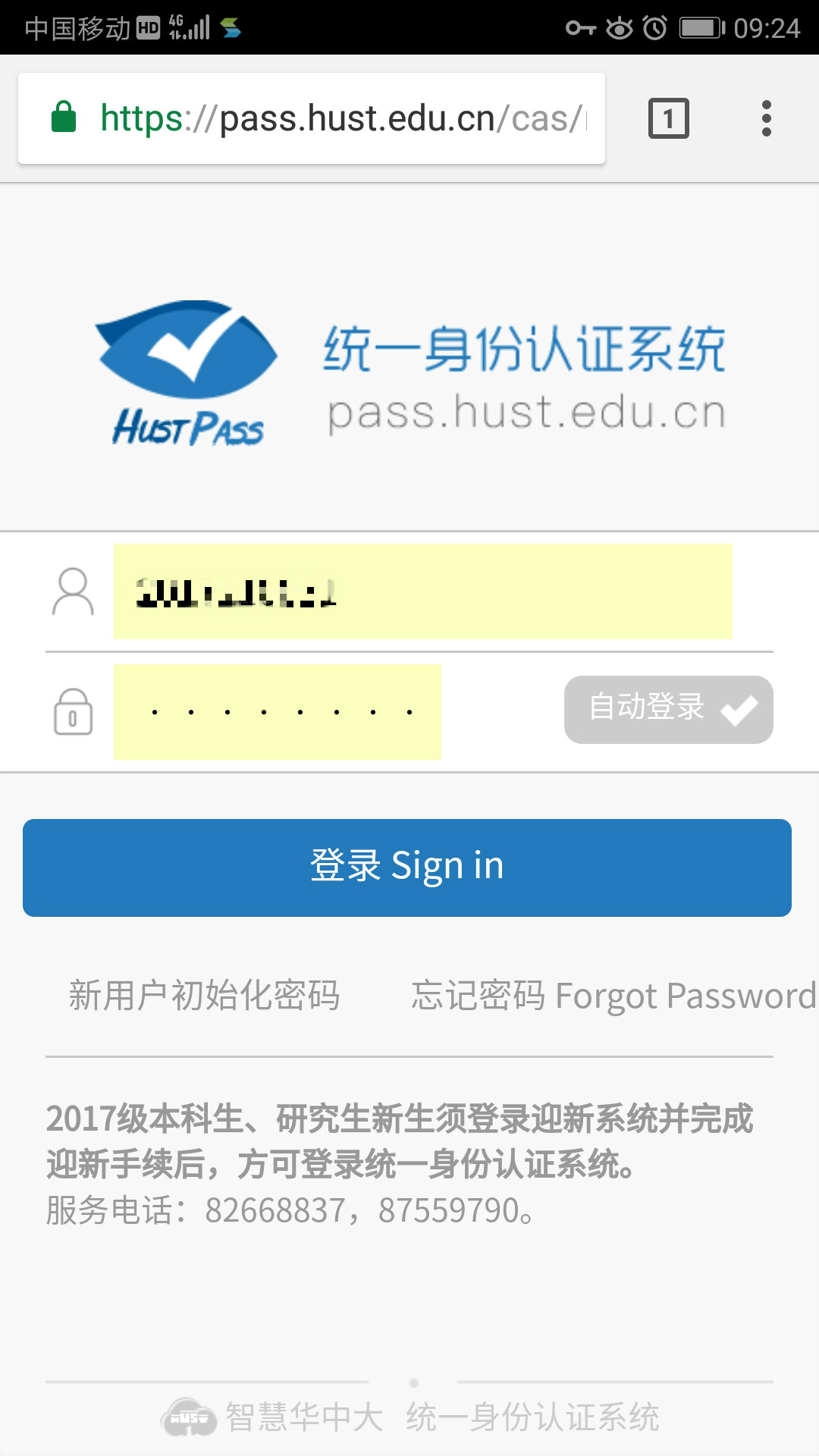
5、在学术资源中点击链接即可访问中国知网、Elsevier等学术网站。
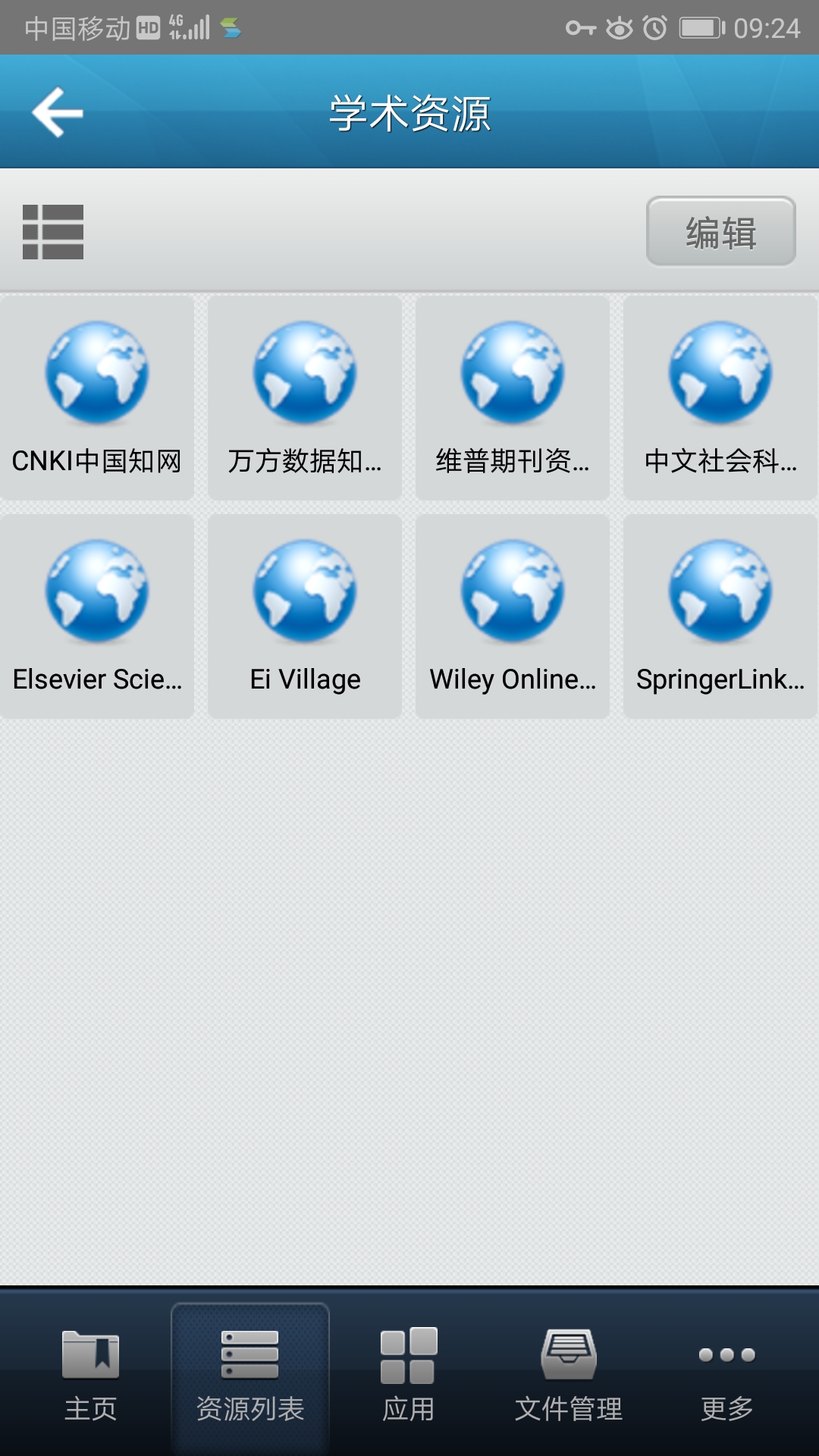
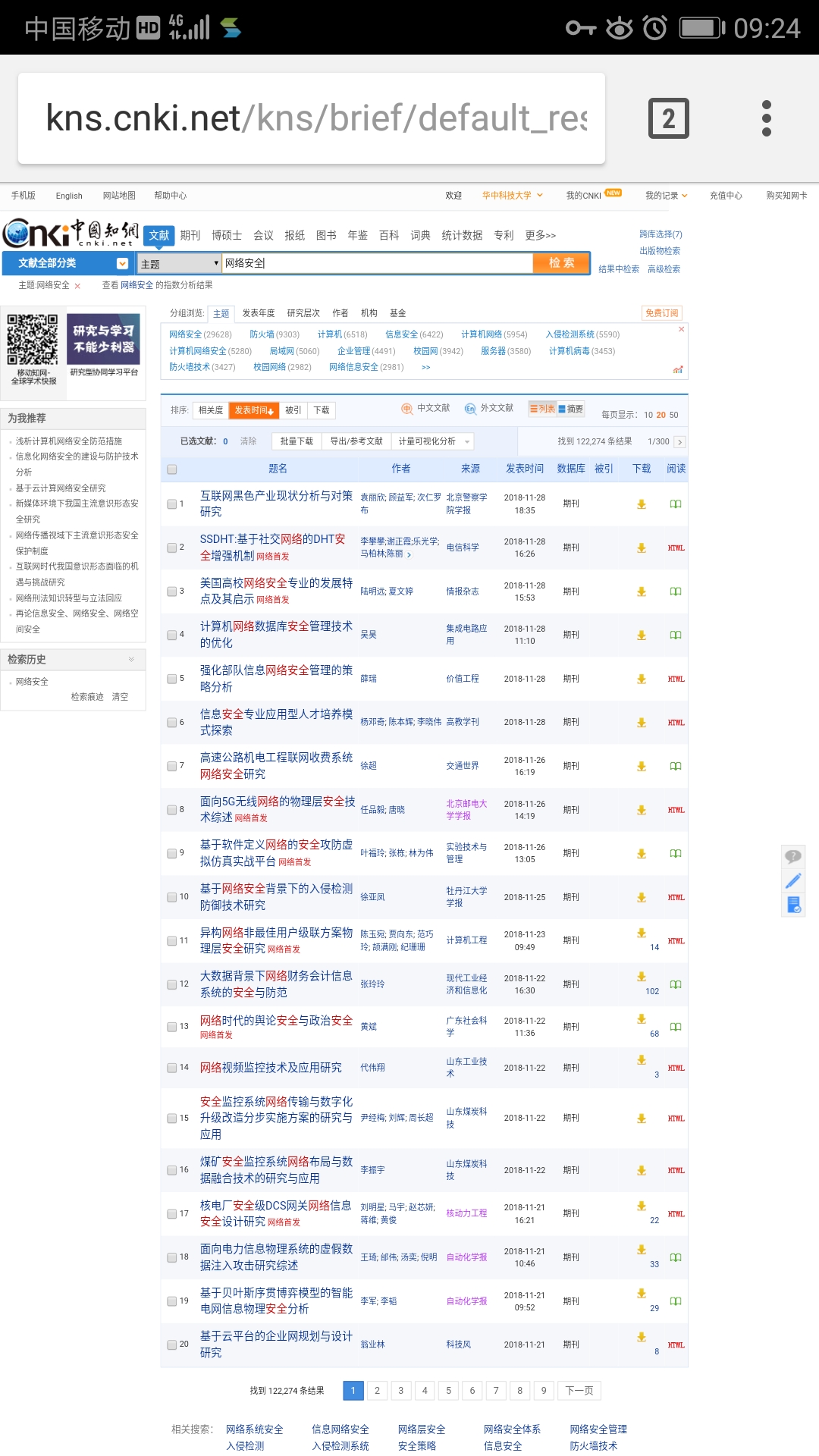
五、iphone使用VPN教程
1、打开iphone上的App Store,搜索EasyConnet,下载EasyConnect APP。
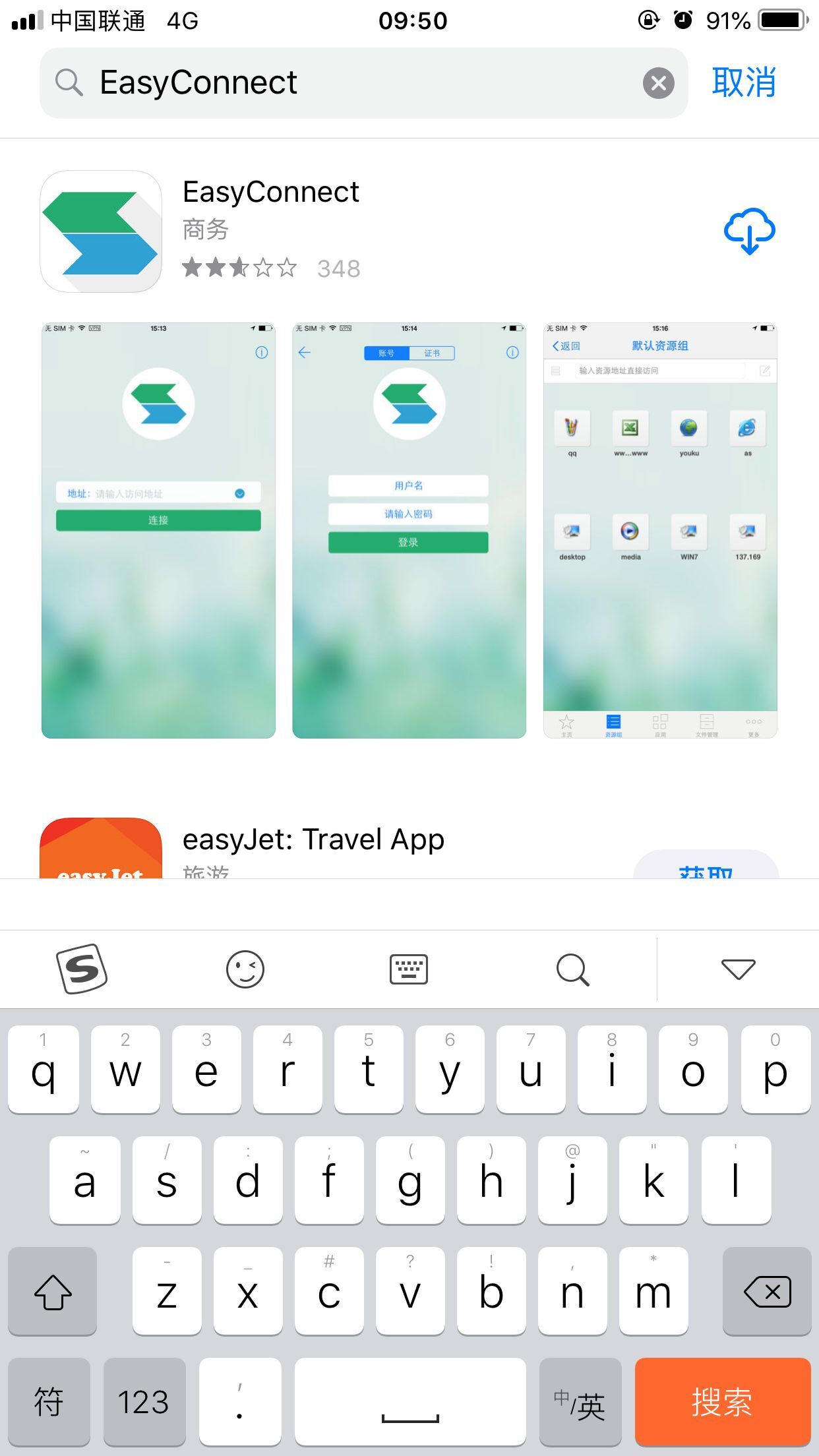
2、下载完成后打开EasyConnect APP,在地址处输入https://vpn.hust.edu.cn,点击连接。然后输入统一身份认证的账号和密码,点击登录。
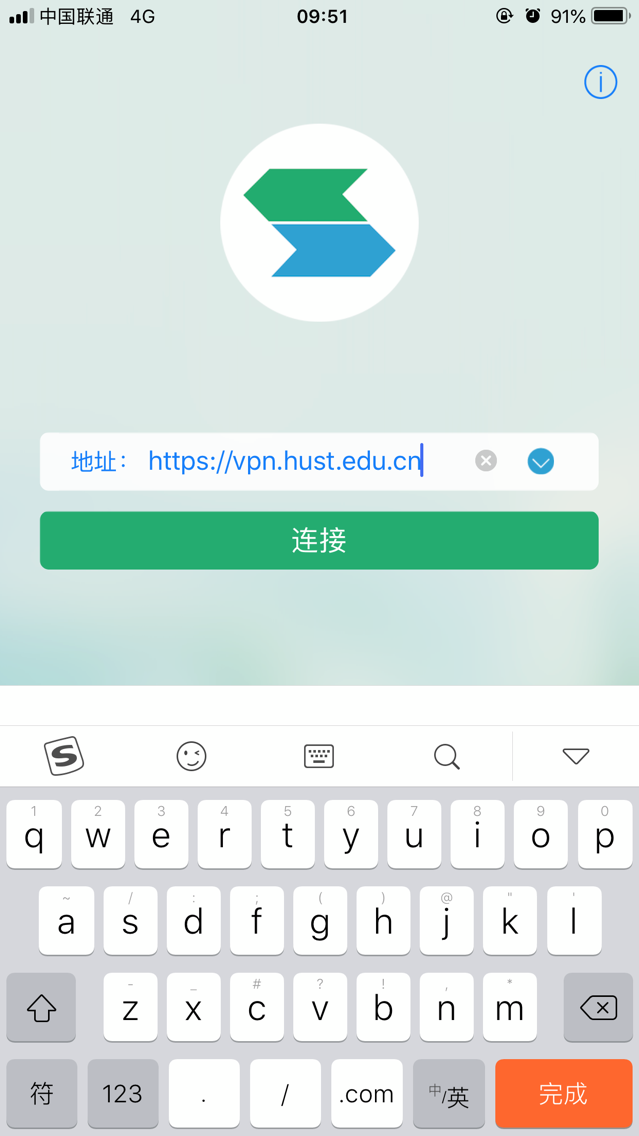
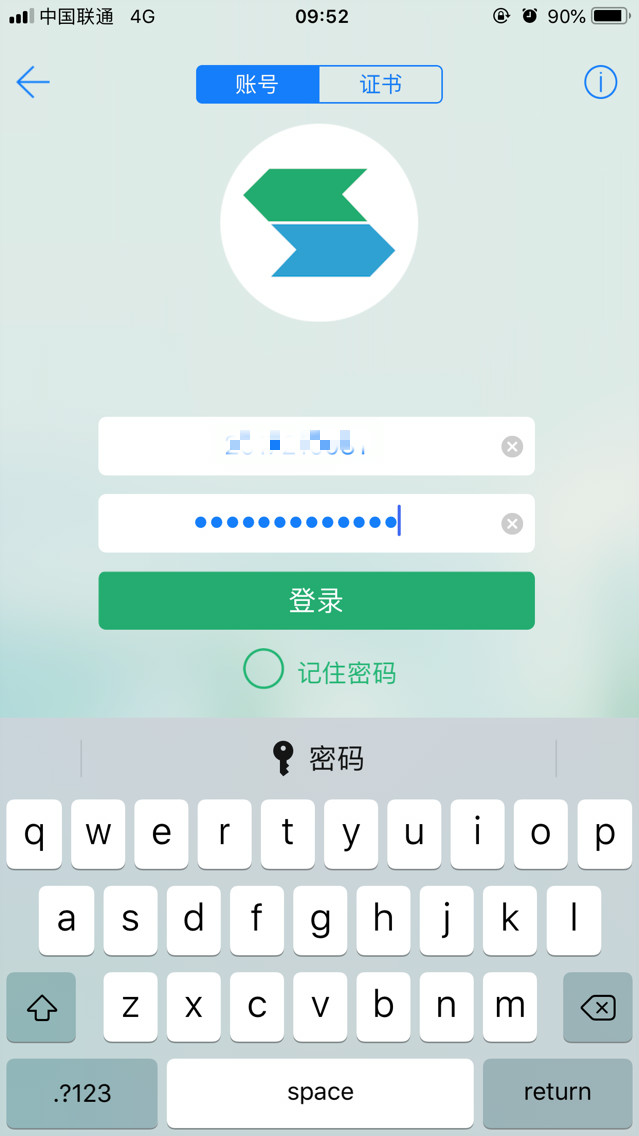
3、初次登录时,会弹出“EasyConnect Would Like to Add VPN Configurations”,点击Allow进行配置,即可成功登录VPN。
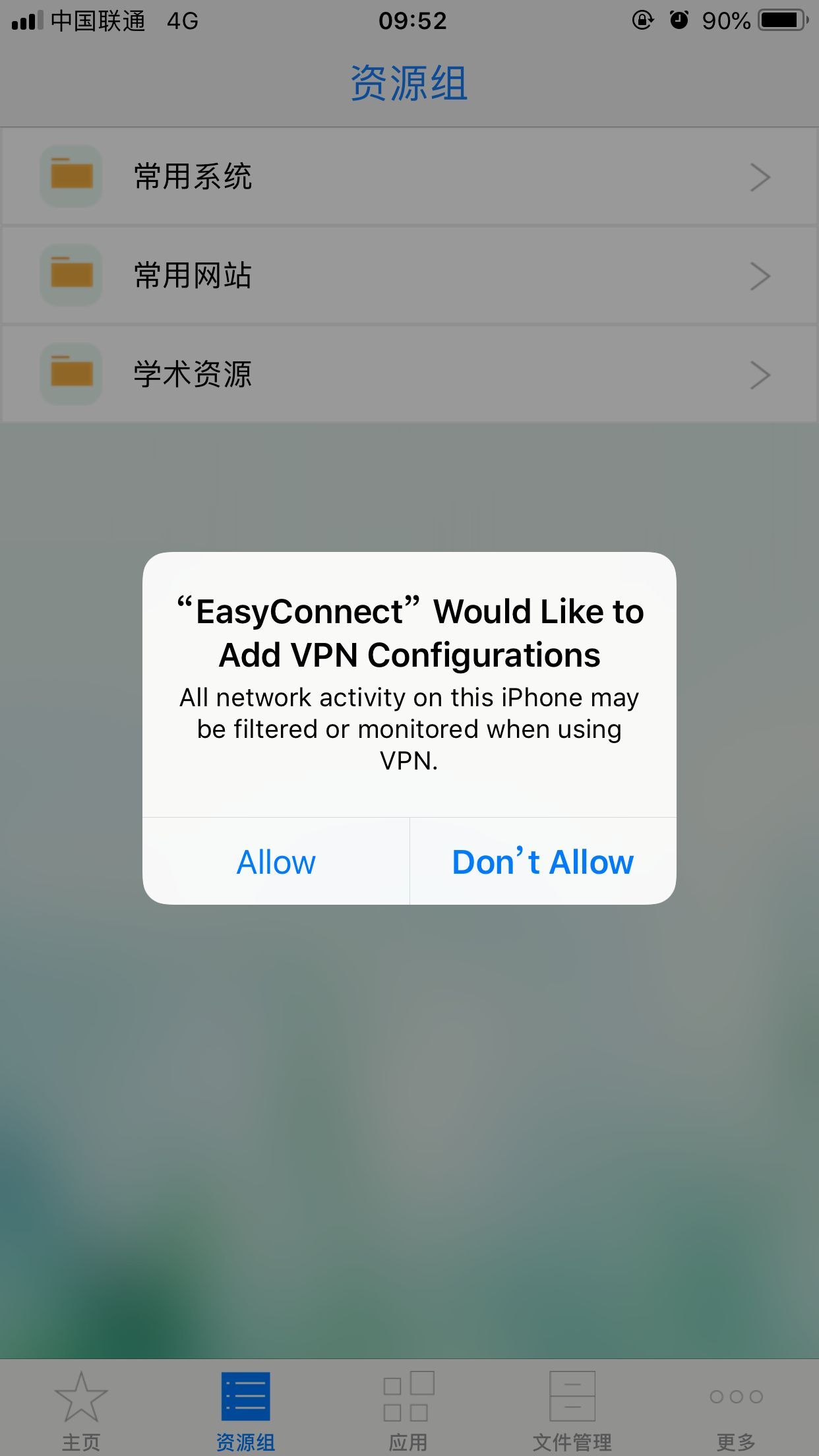
4、登录成功后,在常用系统中点击链接,即可访问智慧华中大、OA等信息系统。
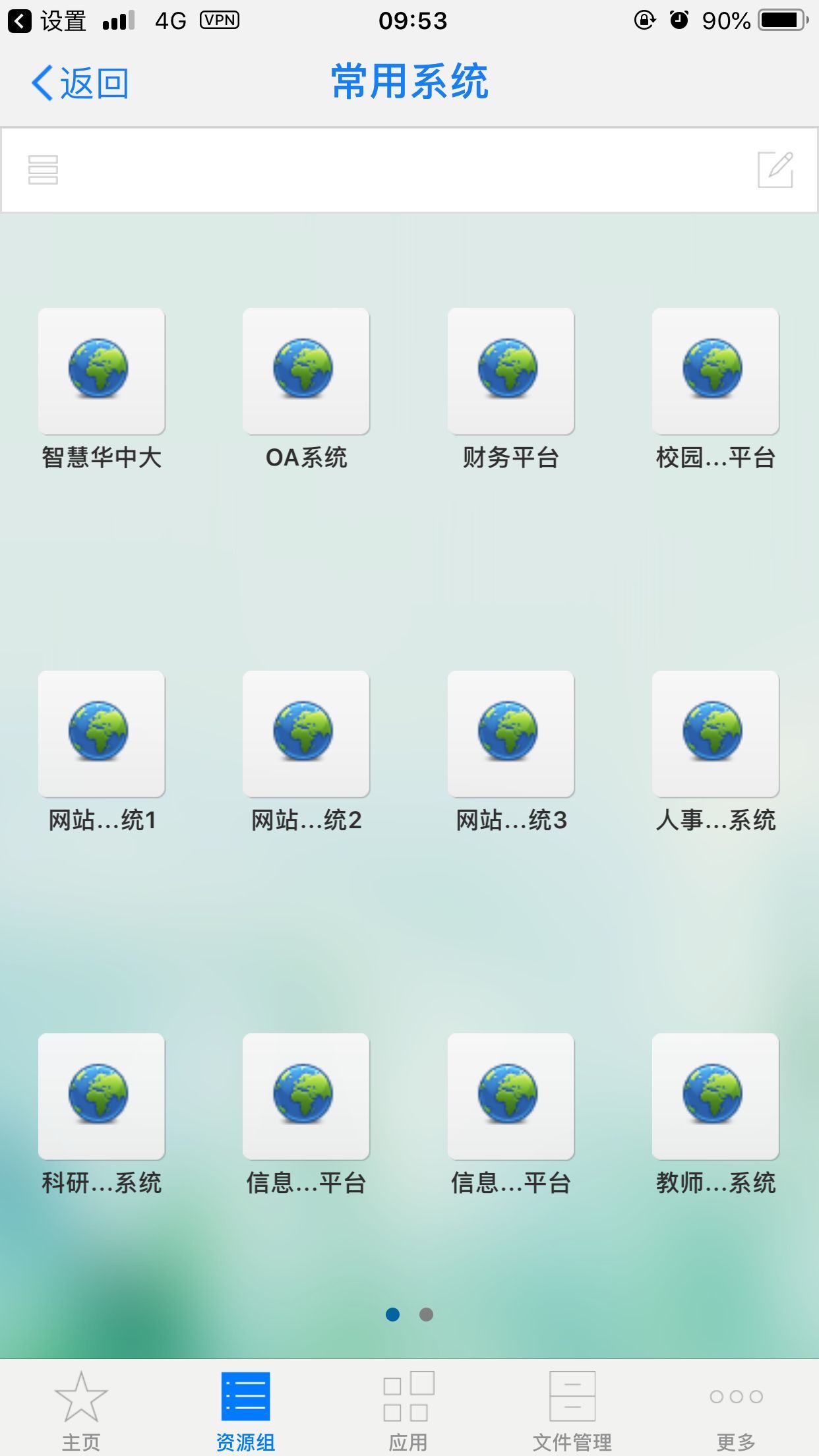
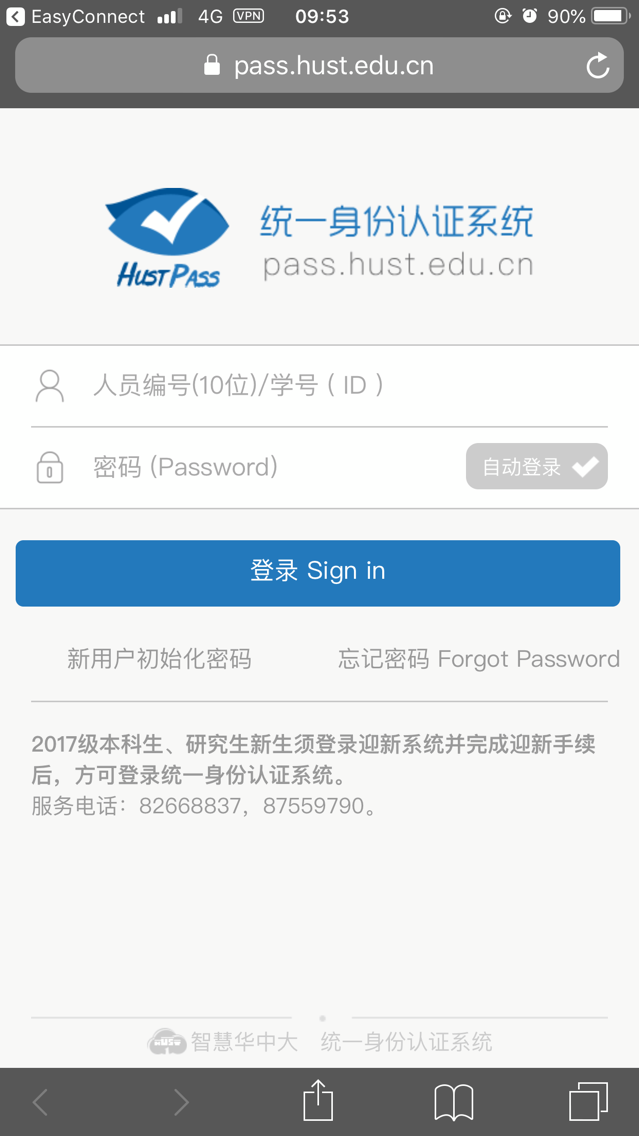
5、在学术资源中点击链接,即可访问中国知网、Elsevier等学术网站。
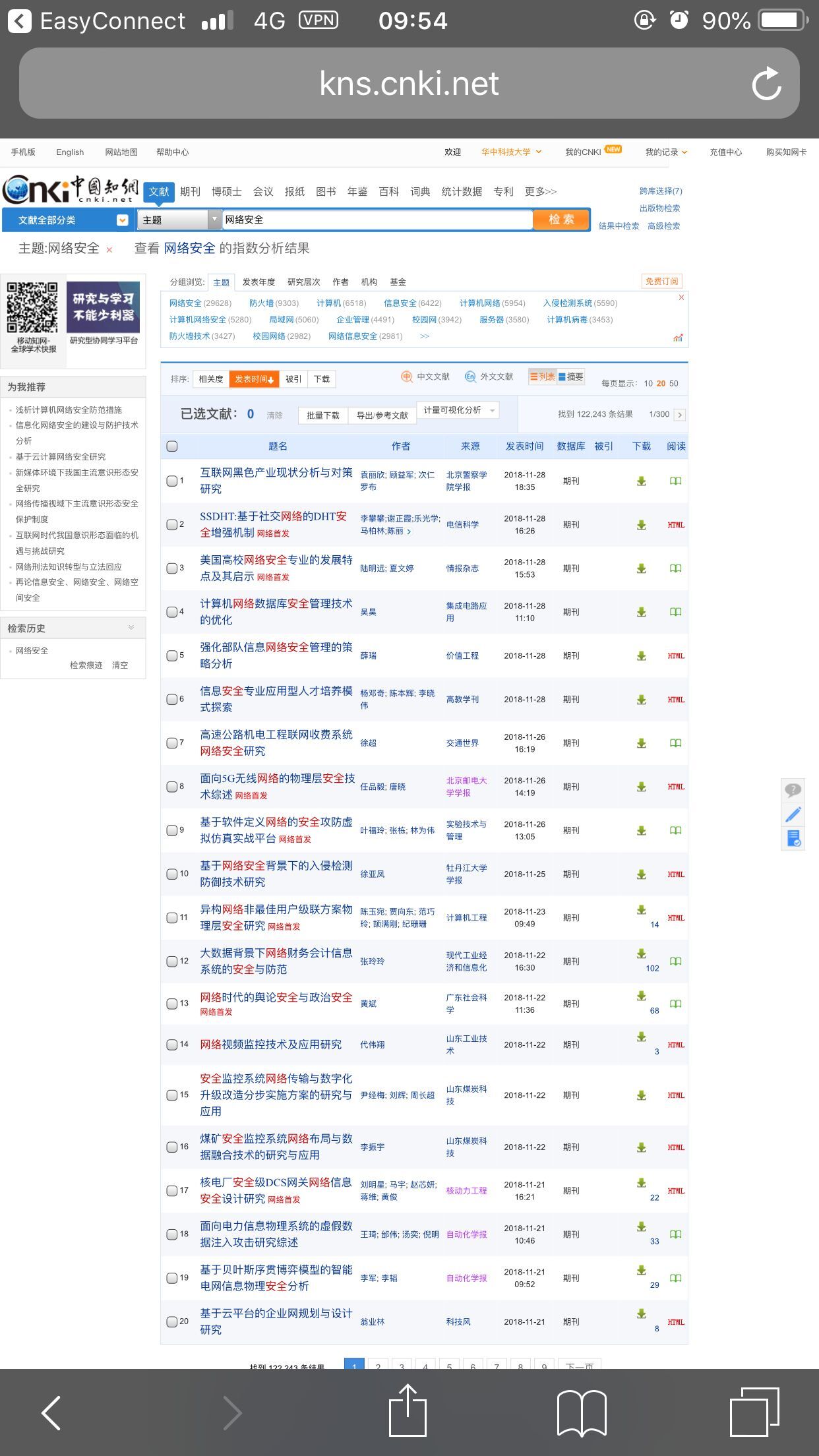
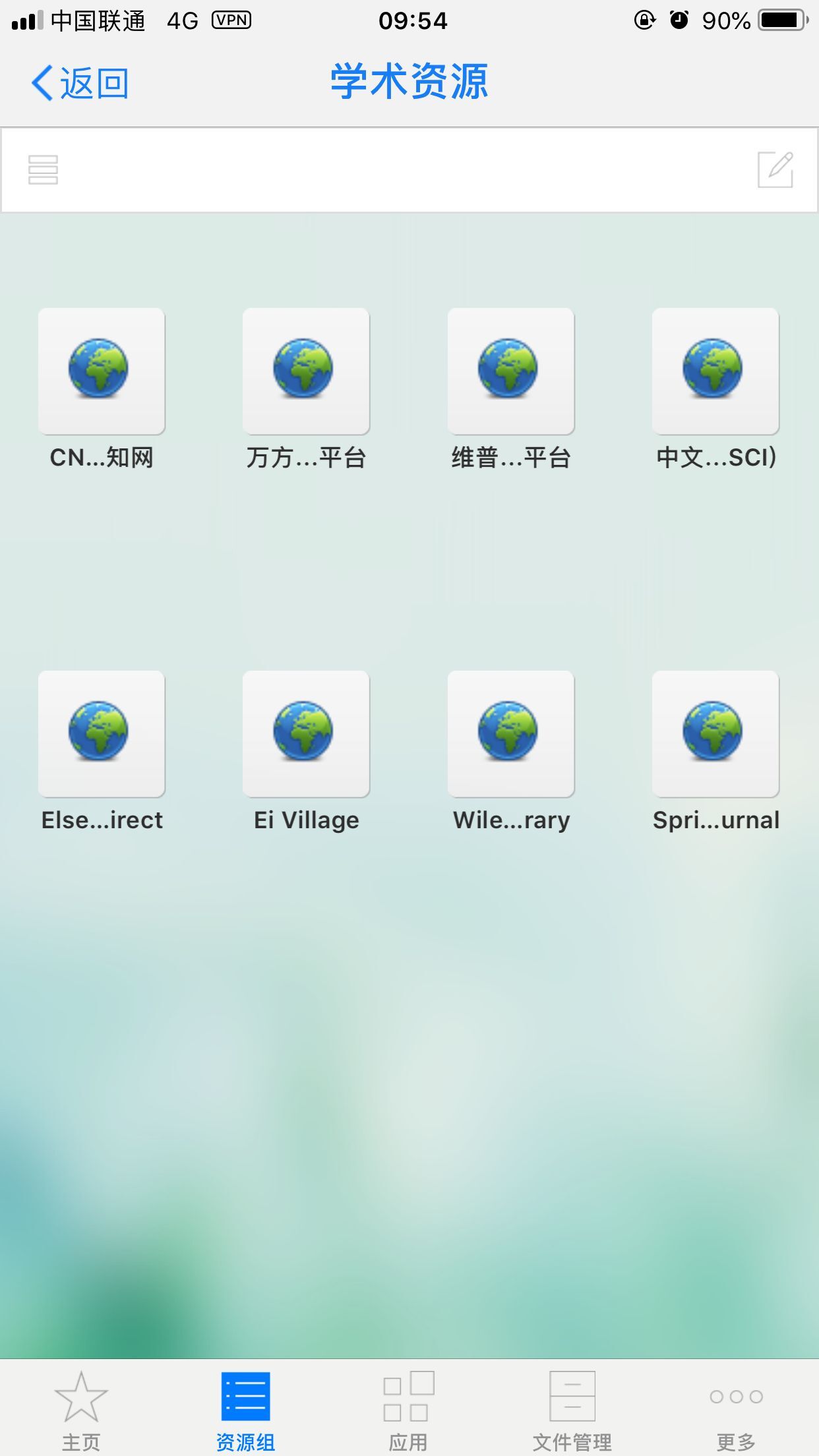
六、如您在使用校园网VPN的过程中有任何疑问,请及时与我们联系。联系电话:027-82668837。
1、为什么无法登录VPN?
答:用户需要先申请开通VPN服务,然后才可以登录VPN系统。登录VPN系统需使用统一身份认证账号。
2、为什么使用客户端连接服务器时一直在初始化中?
答:如果用户设置服务器地址为http://vpn.hust.edu.cn,点击连接后会一直显示初始化,需手动将服务器地址改为https://vpn.hust.edu.cn。
3、为什么VPN登录成功,但是获取不到虚拟的IP地址?
答:获取不到虚拟IP地址是因为虚拟网卡被禁用,在电脑上选择“打开网络和共享中心”→“更改适配器设置”,启用Sangfor SSL VPN虚拟网卡。
4、连接华中科技大学VPN后可以访问哪些资源?
答:普通用户登录成功后可访问财务处等限定校内访问的网站、CNKI等学术资源数据库;绑定特殊资源的用户除访问上述网站外,还可以访问特定的服务器。
5、忘记VPN账号密码怎么办?
答:我校VPN系统使用统一身份认证账号登录。如果用户忘记密码,直接在智慧华中大登录页面,通过手机或者邮箱的方式自行找回密码。
6、为什么VPN登录成功并获取虚拟IP地址,但是仍然无法访问校内资源?
答:出现这种情况通常是因为使用兼容模式运行了VPN客户端。在桌面上找到华中科技大学VPN图标,点击鼠标右键查看属性,在兼容性中取消勾选“以兼容模式运行这个程序”。
7、为什么在校内访问不了VPN网站?
答:在校内访问不了VPN网站时,首先查看浏览器地址栏中的URL是否为https://vpn.hust.edu.cn,如果URL是正确的,再检查电脑上DNS服务器地址的设置,将DNS设置为202.114.0.131和202.114.0.242。
8、VPN目前不支持哪些操作系统或电脑?
答:VPN目前不支持Windows Server操作系统;不支持ARM架构的Win8、Win10电脑(联想Miix 630、联想Yoga C630 WOS、惠普Envy x2、微软surface Pro X、华硕NovaGo、华为metebook-E、三星Galaxy Book S)。
9、学生用户如何申请绑定特殊资源?
答:学生用户申请绑定特殊资源需要由导师在网上办事大厅学生VPN特殊资源绑定申请流程办理。

